
La revolución de los teléfonos inteligentes ha dejado obsoletas las cámaras digitales convencionales ¿Son los teléfonos inteligentes el futuro de la fotografía? [Usted nos dijo] ¿Los teléfonos inteligentes son el futuro de la fotografía? [Nos lo dijiste] Los teléfonos inteligentes están condenando rápidamente una multitud de dispositivos de un solo propósito a un descenso lento a la falta de sentido. Más del 50 por ciento de los consumidores estadounidenses ahora posee un teléfono inteligente, y su popularidad está en auge en otras partes de la ... Lea más para el fotógrafo casual. Por supuesto, los aficionados a la fotografía todavía los usan, pero la mayoría de las personas simplemente sacan su teléfono cuando quieren capturar una escena.
El cambio tiene algunas implicaciones para la privacidad. En las cámaras digitales, es mucho más fácil ocultar ciertas fotos que no desea que todos vean. Pero en estos días, todo lo que filmas termina en la galería de fotos de tu teléfono 4 aplicaciones Great Free Alternative Gallery para Android 4 aplicaciones Great Gallery gratuitas gratuitas para Android ¿No te gusta la aplicación de galería predeterminada en tu dispositivo Android? Aquí hay algunas fantásticas alternativas gratuitas. Lee mas . Un curioso conjunto de ojos podría ver imágenes que no desea que vean.
Tal vez tenga instantáneas de información confidencial, ideas de regalos 20 Ideas de regalos de gadgets para Geeks 20 Ideas de regalos de gadgets para Geeks Geeks adoran los gadgets los 365 días del año. Sin embargo, con las vacaciones acercándose, realmente necesitamos comenzar a compilar nuestras listas de Navidad. Lea más acerca de un ser querido, o solo memes interminables. Los memes ahora son oficialmente más grandes que los memes de Jesús. Ahora son oficialmente más grandes que Jesús. Los memes ahora son oficialmente más grandes que Jesús, y en realidad tenemos los datos para respaldar ese reclamo. Lea más que desea eliminar de su carrete principal de fotos. Cualquiera que sea el motivo, es fácil ocultar ciertas fotos y carpetas de la galería. Así es cómo.
Herramientas nativas
Dos fabricantes de teléfonos convencionales tienen herramientas de privacidad integradas que pueden ayudarte a ocultar fotos. Ellos son Samsung y LG.
Samsung
En un dispositivo Samsung, diríjase a la Galería del teléfono (no a Google Fotos) y pulse prolongadamente todas las imágenes que desee ocultar.
Cuando los hayas seleccionado todos, toca Más en la esquina superior derecha y elige Mover a Privado en el menú emergente.
Luego, debes habilitar el modo privado . Vaya a Configuración> Privacidad y seguridad> Modo privado . Si es la primera vez que usa la función, se le pedirá que cree un PIN, una contraseña o una autenticación de huella digital.
Cuando el modo privado está activado, podrás ver todas las fotos que has ocultado de forma normal. Si está desactivado, no habrá señas de ellos en la Galería; nadie sabrá que existen.
( Nota: Puede ocultar cualquier archivo o carpeta en el teléfono usando este método).
LG
El proceso en los teléfonos LG es ligeramente diferente.
Esta vez, comience dirigiéndose a Configuración> Huellas dactilares y seguridad> Bloqueo de contenido . Una vez más, el teléfono le pedirá que proteja la función mediante un PIN, contraseña o escaneo de huellas dactilares.
Ahora ve a la aplicación de galería predeterminada de tu teléfono. Seleccione todas las fotos que desea ocultar y toque Menú> Más> Bloquear . También puede bloquear carpetas enteras de imágenes si lo desea.
Cuando ha pulsado Bloquear, las fotos / carpetas desaparecerán de la biblioteca. Para verlos, vaya a Menú> Mostrar archivos bloqueados . Ingrese sus credenciales de seguridad, y las fotos volverán a aparecer.
Usa un administrador de archivos
Si no posee un teléfono Samsung o LG, no se desespere. Aún tiene opciones disponibles, pero el proceso es un poco más intrincado.
Puede usar un administrador de archivos para realizar algunos trucos o recurrir a herramientas de terceros que se especializan en ocultar contenido.
Primero investiguemos dos trucos del administrador de archivos.
Crear una nueva carpeta
Antes de que pueda comenzar, necesita instalar un administrador de archivos de alta calidad en su teléfono. Hay muchos para elegir; Si no está seguro de cuál descargar, consulte nuestra guía de los mejores gestores de archivos de Play Store. Los 7 mejores exploradores de archivos gratuitos para Android. Los 7 mejores exploradores de archivos gratuitos para Android. Hay un montón de administración de archivos y archivos que exploran. aplicaciones para Android, pero estas son las mejores. Lee mas .
Una vez que haya tomado una decisión e instalado un administrador de archivos, inicie la aplicación. Necesita crear una nueva carpeta que comience con un punto (por ejemplo, .PrivateFiles o .Secret ).
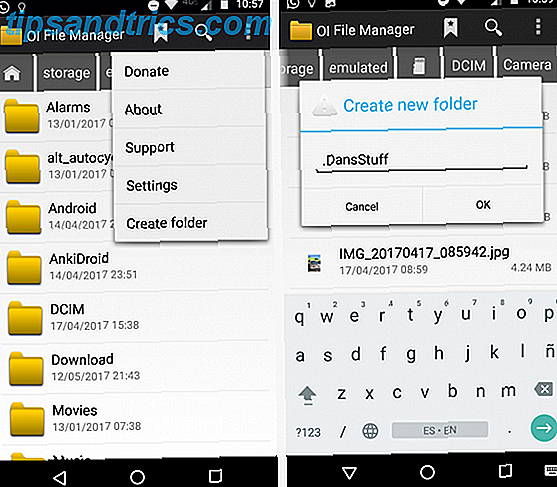
A continuación, mueva todas las fotos que desea ocultar a la carpeta recién creada. El método para hacer esto varía de una aplicación a otra, pero por lo general presionar prolongadamente el archivo que desea mover le dará la opción.
Todos los archivos que reubiques ya no se mostrarán en la aplicación de la galería. Sin entrar en demasiados detalles, el software del teléfono no escanea ninguna carpeta que comience con un punto.
Crea un archivo ".Nomedia"
Si tiene cientos de fotos que desea ocultar, no es práctico moverlas todas manualmente. En cambio, es más fácil crear un archivo .nomedia en las carpetas que desea ocultar.
Si su teléfono ve un archivo .nomedia en una carpeta, no cargará el contenido de la carpeta cuando escanea su directorio.

Para crear el archivo, aún necesitará una aplicación de administración de archivos de terceros. Úselo para navegar a la carpeta que desea ocultar y crear un nuevo archivo en el directorio llamado .nomedia (asegúrese de incluir el período). El archivo no necesita tener ningún contenido, el nombre del archivo es la parte importante.
Para invertir el proceso, simplemente elimine el archivo .nomedia.
( Advertencia: aunque ambos métodos ocultan contenido de la biblioteca de fotos, las imágenes seguirán estando visibles en cualquier administrador de archivos. No están protegidas con contraseña).
Aplicaciones de terceros
Si está jugueteando en una aplicación de administrador de archivos ES File Explorer: ¿es el mejor administrador de archivos para Android? ES File Explorer: ¿Es el mejor administrador de archivos para Android? ¿EF File Explorer es la mejor opción para ver y administrar los archivos en su dispositivo Android? Leer más suena demasiado engorroso, puede usar una aplicación de terceros que se especialice en ocultar fotos.
Aquí hay tres de los mejores:
1. Vaulty
Vaulty se ha establecido como la aplicación líder para ocultar contenido. El 93 por ciento de sus 320, 000 revisores le otorgaron cuatro o cinco estrellas.
Viene con su propia galería de fotos. Todas las fotos que bloqueas solo se pueden ver en ella. La galería también le permite crear varias bóvedas, lo que significa que puede tener diferentes conjuntos de fotos para mostrar a diferentes personas.

Todo su contenido está protegido con contraseña, e incluso hace una copia de seguridad de sus medios, por lo que es seguro si pierde su teléfono.
Descargar: Vaulty (Gratis)
2. Bóveda de seguridad
Keepsafe Vault es el mayor competidor de Vaulty. El conjunto de características es muy similar; todas sus fotos están protegidas con contraseña y encriptadas, y puede hacer una copia de seguridad de sus fotos en el almacenamiento en la nube de la aplicación.
La aplicación también viene con una función que oculta el ícono en pantalla, lo que significa que nadie que tome su teléfono sabrá que está ocultando cosas.
Por último, tiene una función de Snapchat-esque, que le permite compartir fotos con otras personas que usan la aplicación que se auto-eliminará después de 20 segundos.
Descargar: Bóveda KeepSafe (Gratis)
3. Ocultar algo
Ocultar algo es mi recomendación final. Una vez más, puede ocultar fotos detrás de los PIN y las contraseñas, y todas sus imágenes se copiarán en Google Drive.
La aplicación también tiene un par de características únicas. Primero, puede guardar cualquier archivo o carpeta de su teléfono en su bóveda mediante el menú Compartir, y segundo, la aplicación no se mostrará en la lista de aplicaciones utilizadas recientemente.

Descargar: Ocultar algo (gratis)
¿Cómo se ocultan las fotos en Android?
En este artículo, te he mostrado una variedad de trucos y herramientas para esconder cualquier foto de miradas indiscretas.
Parece extraño que el sistema operativo Android no ofrezca la función de forma nativa; con suerte, se convertirá en parte de una actualización futura. Sin embargo, por ahora, tendrá que confiar en estas diversas soluciones.
Me gustaría saber qué más agregarías a esta lista. ¿Qué trucos usas? ¿Dejé tu aplicación favorita? ¿Conoces otros trucos del administrador de archivos?
Puede dejar todos sus consejos y sugerencias en los comentarios a continuación.
Crédito de la imagen: Pop Paul-Catalin a través de Shutterstock.com
Escrito originalmente por Angela Randall el 29 de abril de 2011.



